Automatikusan csatlakozik az internethez windows 7 - lehetővé konfigurálja, a rendszerleíró adatbázis, amikor a
Szinte minden felhasználó előbb-utóbb azt kérdezi, hogyan kell bekapcsolni az automatikus csatlakozás az internethez, a Windows 7.
Ez a kézikönyv célja, hogy válaszoljon az összes lehetséges kapcsolatos kérdéseket erre a témára. Reméljük hasznos lesz.
Minden cselekvés, példák és screenshotok ez az anyag megfelelő Windows 7, hiszen ma is a legnépszerűbb. De a legtöbb művelet, figyelembe véve kisebb módosításokat kell alkalmazni a 10. és Windows8.
Miért fut az Internet automatikusan
Ez a lehetőség nagyban leegyszerűsíti a PC. Ne tölteni a drága időt extra lépéseket. Plusz gyakori helyzetek, amikor egy személy hagyja fontos üzeneteket vagy leveleket inkább sajnálatos, mert - felejtsd el az interneten, amikor a számítógép be van kapcsolva.

Fotó: Automatikus csatlakozás
Természetesen megoldani ezeket a problémákat, hogy a telepítést a router. Az előnyök egy ilyen döntés még, és ez után, hogy ne csak az asztali gépek, hanem más mobil kütyü összevonásra kerül egy hálózaton. Minden felhasználónevek, jelszavak és egyéb információk a memóriában tárolt a router. Ebben az esetben is, ha megváltoztatja a számítógép gyakrabban nincs szükség változtatni semmit.
módon lehet létrehozni
Telepítési lehetőségek sok. Mégis, a hetedik és a későbbi változatai az operációs rendszer tömege különböző beállításokat, így azok képesek legyenek a követelmények a legnépszerűbb.
Milyen módon megállítani, persze, mindenki maga dönti el. Ez a felhasználó származik a vizsgálatok és a lehetőségeket. Továbbá, sok múlik a verzió a frissítés és a telepített szoftverek. Ezek a tényezők is befolyásolhatják a választási lehetőség van. De minden esetben a következők bármelyikével módon meg fog tenni.
Használja a hálózati kapcsolatok
Mielőtt bármilyen intézkedést, arról, hogy a nevek voltak írva latin betűkkel. Mindenesetre, nem alkalmaznak, cirill minden tárgya a hálózati beállításokat. Jobb csak kijavítani, és nevezze át, mint hogy miért valami nem úgy működik, ahogy kellene.
Ennek ellenőrzéséhez nyissa meg a „Hálózati és megosztási központ”. Next - "Change adapter settings". Átnevezése a kívánt kapcsolatot, nyomja meg kétszer, de egy bizonyos intervallumban.
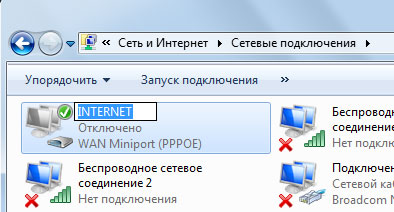
Fotó: az attribútum neve latin betűkkel
Valamennyi cselekvés, hogy egy használható kapcsolat már létrejött.
Ha még nem, akkor tartsa be az alábbi lépéseket:
- Menj a „Control Center hálózati és megosztási”;
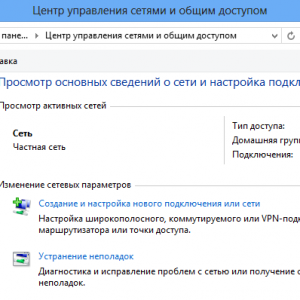
Fotó: hálózati központ és megosztási
Fájl kiterjesztését .bat
Elég könnyen és gyorsan meg mindent egy speciális bat-file elhelyezett, a „Startup”, amely elvégzi a műveleteket az automatikus csatlakozást.
- A tetszés szerinti sorrendbe mappában hozzon létre egy egyszerű szöveges dokumentumot a standard „Jegyzettömb”;
- illessze be az alábbi szöveget: «cd% systemroot% \ system32 startrasdial INTERNET bejelentkezési jelszó» (természetesen idézőjelek nélkül). Itt meg kell cserélni a «INTERNET» a pontos nevét a kapcsolatot, és a felhasználó nevét és jelszavát, hogy cserélje ki az is, hogy a szolgáltatótól kapott;
- Mi a többit hagyja, ahogy van. Mentse és zárja be a „Jegyzettömb”.
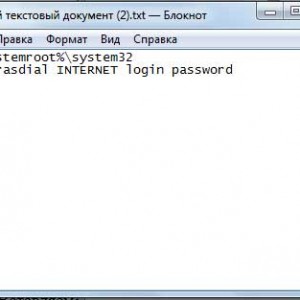
Fotó: hozzon létre egy jegyzettömb fájlba
Írja be a nevét a fájl bármilyen latin karaktereket, szóköz nélkül, és módosítsa annak kiterjesztése «.bat». Akkor kellett volna valamit, mint «internet_autostart.bat».
Ha nem tudja megváltoztatni a kiterjesztés, kövesse az alábbi lépéseket:
- megy minden mappát, majd nyomja meg az Alt billentyűt, akkor nyissa meg a menü tetején;
- Az „Eszközök” fülre, majd a „Beállítások”;
- menjen a „View” szakaszában „Speciális beállítások” megtalálja a „kiterjesztésének elrejtése ismert fájltípusok”;

Photo: "View" szakasz
Felhívjuk figyelmét, hogy ha keres a mappa kézi néhány nevet akkor lehet magyarra fordította, és így néz ki egy kicsit más.
itunes nem válaszol, ha csatlakoztatja az iPhone. Mit kell tenni? A válasz itt van.
Itt meg kell mozgatni a denevér-fájlt. Ügyeljen arra, hogy indítsa újra a rendszert, és ellenőrizze a működését ezzel a módszerrel. Ha valami nem működik, akkor csak törölni a fájlt, és próbálkozzon egy másik lehetőséget. Az a tény, hogy nem jár el minden számítógépen.
Network Management Center
Használata csak a „hálózati menedzsment központ” lehet elérni a megfelelő eredményt, de egy kivétellel. A számítógép ebben az esetben az, hogy csatlakozzon csak abban a pillanatban, mikor fog kérni egy alkalmazással. De, ahogy a gyakorlat azt mutatja, hogy nagyon elégedett a hétköznapi felhasználó számára.
Tehát megy a „Change adapter settings” és nyissa meg a mi vegyületek. A „Telefon Tulajdonságok” egyszerre csak egy kullancs - „Rákérdezés a nevét és jelszavát, igazolás, stb”, és a többi - forgatás.
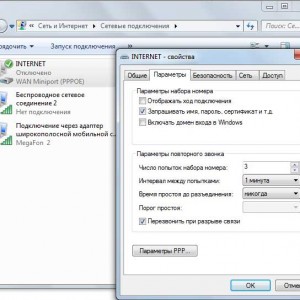
Fotó: szükséges tulajdonságokat nekünk.
Aztán, kívánatos, hogy a következő módosításokat:
- nyissa meg a „Hálózati és Internet” a „Control Panel”;
- majd - a "Tulajdonságok Browser" (vagy „internet);
- A „Kapcsolatok” tesz egy csekket „Mindig az alapértelmezett kapcsolat”;
- ott nyissa meg a „Beállítások”, előírja a felhasználónevét és jelszavát, hogy a jelölés a „beállítások automatikus észlelése”.
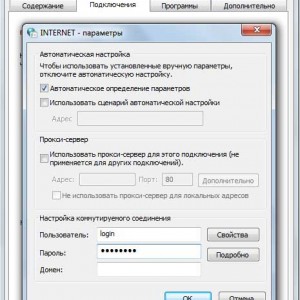
Fotó: a tulajdonságait a kapcsolatot
Beállítása az automatikus kapcsolatot az interneten a Windows 7 Task Scheduler
Létrehozása előtt az ütemező feladatok:
- nyitott tulajdonságai a vegyületek;
- Ezután menj a lap „Options”;
- távolítsa el az összes jelölőnégyzetet a „Tárcsázás Tulajdonságok”.

Fotó: nyissa meg a tulajdonságait.
Tulajdonképpen ezt követően lehet lépni a következő lépés - nyissa meg a „Task Scheduler”.
Megteheti ezt kétféleképpen:
- a „Control Panel” nyissa meg a „Rendszer és biztonság”, akkor - „Felügyeleti eszközök”, nem lesz szükség a számunkra „Task Scheduler”;
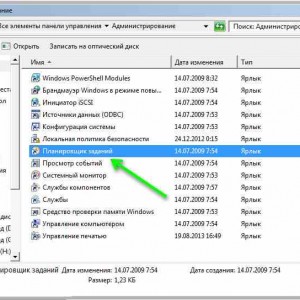
Photo: "Task Scheduler"
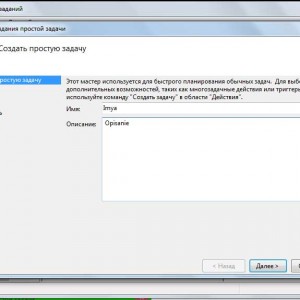
Fotó: adjon meg értéket
Megjegyezzük, hogy az utat a szükséges fájlok különböző. Minden attól függ, hogy mennyi fut az operációs rendszer, amelyben most. De az elv a legtöbb ugyanaz marad.
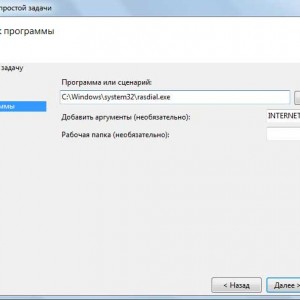
Fotó: válassza a "Run".
Itt elvileg minden. Próbálja meg újraindítani a számítógépet. Ha mindent helyesen csináltam, a számítógép automatikusan csatlakozni fog.
Másik lehetőség, hogy lehet beállítani, hogy automatikusan csatlakozzon az interneten keresztül a Windows 7 adatbázisában.
- elindít egy parancssor a billentyűkombináció «Win + R»;
- írja: «regedit»;
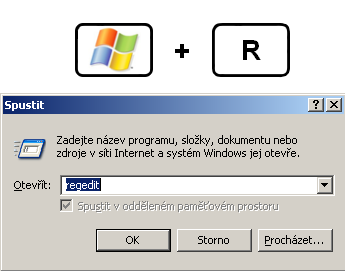
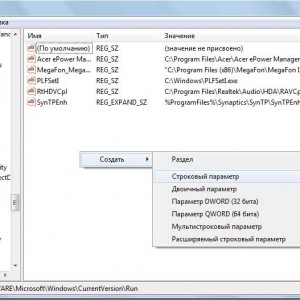
Fotó: hozzon létre egy „Karakterlánc”.
Reméljük, hogy ebben a cikkben talál információkat kerestek. Tény, hogy nincs semmi nehéz itt, még egy kezdő felhasználó meg fogja érteni ezt könnyen.

Mint újraindulási router D-LINK DIR 615 A válasz itt van.
Beállítása router Mikrotik RB750GL alatt a link.